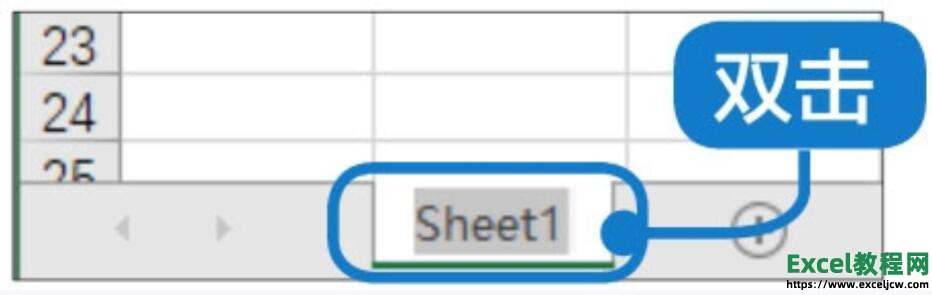Excel怎么设置下拉列表?我们在使用Excel表格的时候,经常会进行一些数据的录入,例如性别,这样就可以确定一些固定数据供用户选择,那么具体怎么设置呢?下面小编就带着大家一起看看吧!
操作方法Excel怎么设置重复数据自动提示?
我们在使用电脑的时候,经常会使用到Excel,对于一些数据的记录,就需要特别注意一些重复的数据,那么怎么设置Excel自动提示重复数据呢?下面小编就带着大家一起看看吧! 操作方法 1、首先我们框选不想要重复输入的整列或者整行。然后点击【数据】这一栏里的
1、首先选中要重复输入的区域,在【数据】选项卡中点击【数据有效性】,将窗口中的【允许】设置为【序列】,并在来源里面输入男,女,注意间隔要用英文的逗号哦。

2、这样一来想要重复输入男女的时候直接选择就行,非常的方便哦,同时数据有效性也不仅仅适用于性别输入,其他的一些重复输入的操作也可以用这个数据有效性来进行操作哦。如果想要删除序列输入,则重新进入窗口,然后点击全部清除即可。

Excel表格怎么画斜线?Excel表头画斜线的方法
Excel可以说是经常会使用到的办公文件之一,而许多小伙伴都想要知道,怎么在表格的表头画斜线,其实操作方法非常的简单,下面小编就带着大家一起具体看看吧! 操作方法 1、以Windows 10系统自带的Excel 表格为例,打开表格,选中需要添加斜线的单元格; 2、